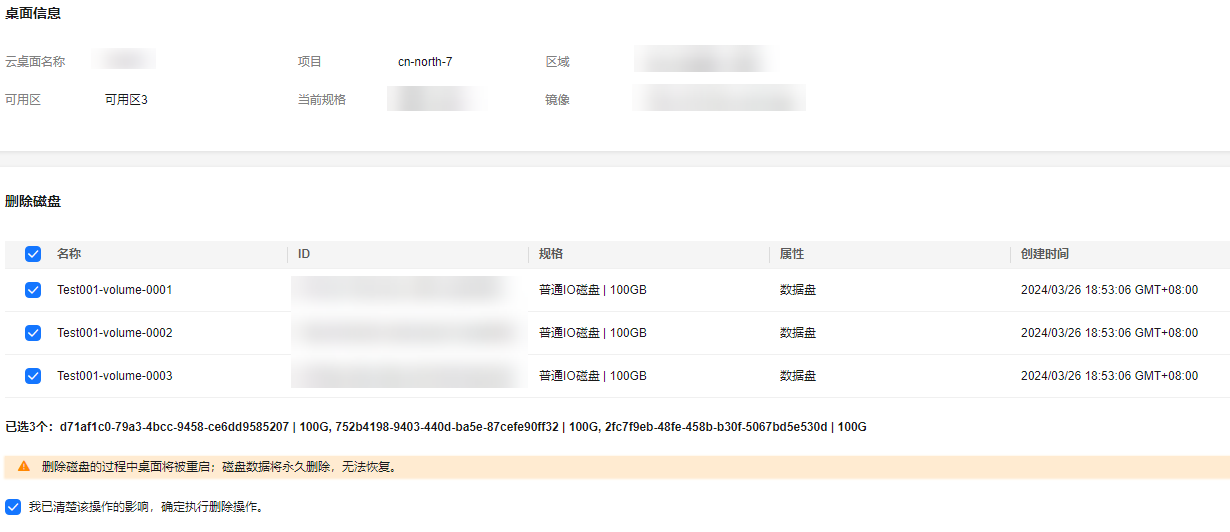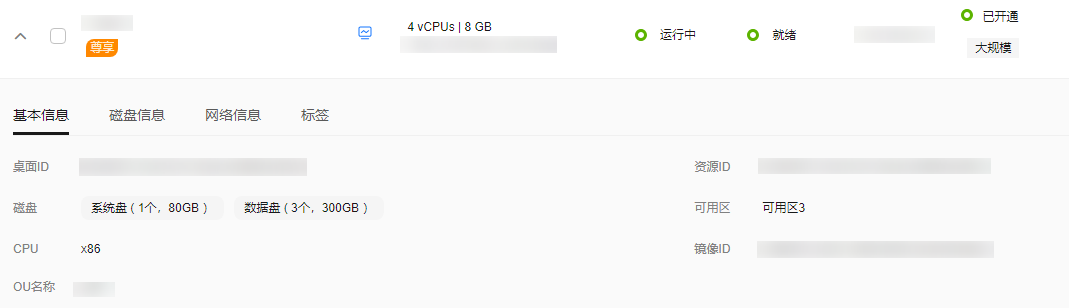更新时间:2025-12-02 GMT+08:00
删除磁盘
操作场景
用户业务量变更,数据盘冗余时。或者用户临时需要增加大容量存储的,使用完后需要卸载并退订大容量的磁盘时。可参考本章节删除磁盘。删除数据盘后,对应磁盘数据将永久删除,无法恢复。建议只在能确定用户桌面的磁盘分区与数据盘对应关系等特定场景删除数据盘,例如只有一个数据盘或者可以通过磁盘容量区分数据盘的情况,选择删除数据盘。
前提条件
- 已确认用户数据盘的数据不再使用。
- 当前桌面未处于任务进行状态。
使用限制
仅支持按需计费的桌面删除多余的数据盘。
操作步骤
- 登录管理控制台。
- 在左侧导航栏中依次选择“桌面管理 > 桌面”。
进入“桌面管理”页面。
- 根据实际需要删除数据盘数量,选择对应操作。

- 删除数据盘,对应磁盘数据将永久删除,无法恢复,请务必确认清楚后再执行该操作。
- Flexus小时包云桌面不支持删除磁盘。
父主题: 磁盘与快照